前回はバッファローのWi-Fi中継機WEX-1166DHPSの設定を行ったことを紹介しました。
今回はこのWi-Fi中継機を導入した際の通信速度を確認してみたいと思います。
環境
最初に環境を紹介しておきます。
環境は木造3階建て戸建てで、Wi-Fi中継機を導入する前は次のような状況でした。
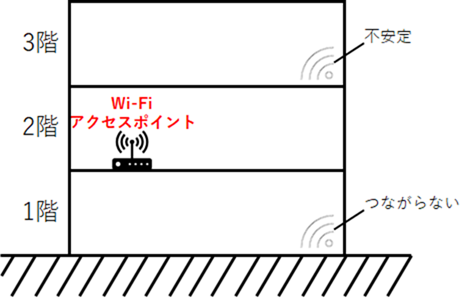
そこでWi-Fi中継機WEX-1166DHPSを2台導入しました。
各種設定を行いWi-Fi中継機と親機を5GHzでつなげたところ、次のような状況になりました。

ただ、WEX-1166DHPSは5GHzで2台(スマートフォンと親機の2台)と通信することができません。このため、スマートフォンから5GHzでデータを受信したら、親機に5GHzで転送するというようにバケツリレーのような状態になります。
しかしWEX-1166DHPSはデュアルバンド対応で2.4GHzと5GHzを同時に通信することができます。従って次のような接続形態の方が効率が良い気もします。

そこで、
- スマートフォンと親機を直接接続する場合
- スマートフォンと中継機と5GHzで接続する場合
- スマートフォンと中継機を2.4GHzで接続する場合
について実際に通信速度を測定してみたいと思います。
測定結果
計測を行ったのは通信が不安定だった3階と1階のエリアです。
測定は親機(Wi-Fiアクセスポイント)にGigabit Ethernetで接続したWindows PCとiperf3でデータを送受信することで確認しました。
測定は30秒間の1回勝負としました。
本来は何回か測定するべきかもしれませんが、計測がそこそこ面倒なためこのように手を抜きました。
なお、親機の近くで親機に直接接続して測定したところ、5GHzで送信302Mbps・受信225Mbps、2.4GHzで送信41.6Mbps・受信60.3Mbpsでした。おそらくこれくらいが私の環境での最良値なのだと思います。
2.4GHzがスペックよりかなり遅く、この家での2.4GHzの電波状況があまり良くないことがわかります。
1階の状況
スマートフォンをもって1階の電波が弱いゾーンに行き、2階の親機に直接接続した場合と、1階に設置した中継機に接続した場合の結果です。
| 接続先 | バンド | 送信 | 受信 |
|---|---|---|---|
| 親機 | 5GHz | 34.0 | 26.2 |
| 2.4GHz | N/A | N/A | |
| 中継機 | 5GHz | 98.5 | 105 |
| 2.4GHz | 33.7 | 62.9 |
「N/A」というのは接続状況が悪く測定ができなかったことを示しています。
中継機を導入することで、2.4GHzと5GHzの両方で通信状態が改善していることがわかります。
また、当初は親機と中継機間が5GHzのため、中継機には2.4GHzを使って接続した方が良いのかと思ったのですが、測定してみると中継機に対しても5GHzで接続した方が高速でした。
実は中継機を導入する前でも5GHzならば通信できていたようです。ただ、家電などのIoT機器は2.4GHz対応のみの場合もあり、中継機の導入により2.4GHzでも安定して通信できるようになったのは良かったです。
3階の状況
スマートフォンをもって3階の電波が弱いゾーンに行き、2階の親機に直接接続した場合と、3階に設置した中継機に接続した場合の結果です。
| 接続先 | バンド | 送信 | 受信 |
|---|---|---|---|
| 親機 | 5GHz | 84.4 | 119 |
| 2.4GHz | N/A | N/A | |
| 中継機 | 5GHz | 114 | 149 |
| 2.4GHz | 56.6 | 69.2 |
「N/A」というのは接続状況が悪く測定ができなかったことを示しています。
こちらも1階と同様に、2.4GHzと5GHzの両方で通信状態が改善しました。また、1階と同様に中継機に対しては5GHzで接続した方が通信速度は良好でした。
もともと5GHzでは十分通信ができていたようですが、中継機を導入することで2.4GHzも使えるようになりました。
ちょうどこの電波が弱い位置に2.4GHzのWi-Fi対応のエアコンがありWi-Fi利用ができず困っていたのですが、中継機を導入することで解決しました。
Wi-Fi中継機WEX-1166DHPSの導入結果
実際にWi-Fi中継機WEX-1166DHPSを導入して通信速度を測定したところ、次のよう接続形態が通信速度的にはベストであることがわかりました。

Wi-Fi中継機では、5GHzの中継することになるので通信速度は理論上は半分になるのですが、それでも5GHzで中継機に接続した方が2.4GHzよりは早いようです。
また、改めて測定し直すと、Wi-Fiアクセスポイントにバンドステアリング設定をせず、スマートフォンからは5GHzでWi-Fiアクセスポイントに接続するようにしておけば、スマートフォンに対してはWi-Fi中継機は不要でした。
あるいはバンドステアリングの設定で「5GHzを優先」としておけばよかったと思います。
しかし、家電などではまだまだ2.4GHzのみ対応の機器も多く、2.4GHzでも家全体で使える用にするにはWi-Fi中継機が必要でした。
原因としては2.4GHzの混雑です。下記は3階で2.4GHzの利用状況を調べた結果です。
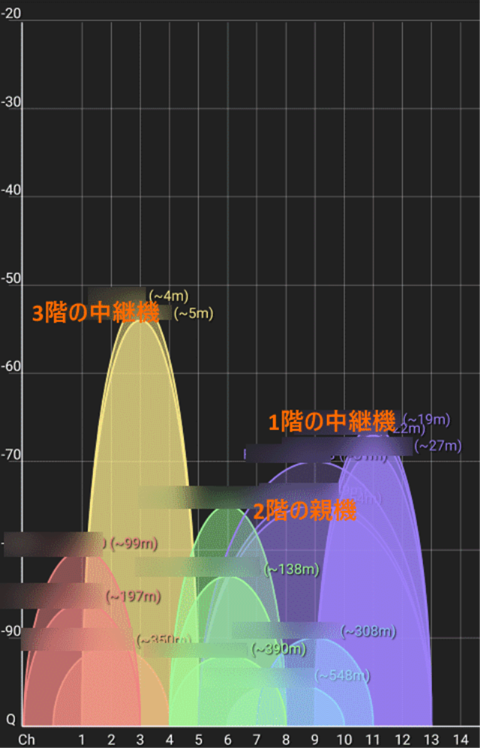
周囲から2.4GHzの電波が飛び込んできており、空きチャンネルが全くないような状況となっています。
これでは2.4GHzで快適な通信ができません。
2階の親機(Wi-Fiアクセスポイント)では40MHzの帯域を設定していたのですが、この混雑状況では40MHz確保は不可能なので、20MHzに変更しました。
バッファローのコンセント直差型Wi-Fi中継機にはより上位のWEX-1800AX4というモデルもあります。
まとめ
今回はWi-Fi中継機WEX-1166DHPSを導入した効果を通信速度を測定して確認してみました。
Wi-Fi中継機導入前は電波が弱かったエリアで、5GHz・2.4GHzの両方で改善が見られました。特に2.4GHzで通信できなかった場所でも中継機を導入後は通信が可能になりました。
家電などまだまだ2.4GHzのみのデバイスは多いのでこれはうれしい効果でした。
次回はオマケとしてこのWi-Fi中継機でトラッキング火災対策をしておきます。








コメント